win7系统怎么更改默认浏览器 电脑上怎么修改默认浏览器
浏览器是用户浏览网页必用程序之一,windows系统字带的IE浏览器就是我们最常见的浏览器,目前浏览器众多,根据用户喜欢,与喜好不同,不同用户喜欢在电脑中同时安装多个浏览器 , 那么如何将自己喜欢的浏览器设置成默认浏览器呢?下面就来与大家分享下如何设置默认浏览器的方法 。
首先:点击开始菜单 , 然后你应该选择的是默认程序
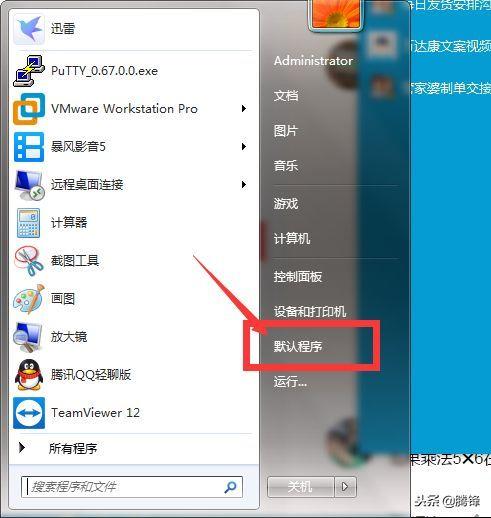
文章插图
接下来就是看都知道的选择设置默认程序了
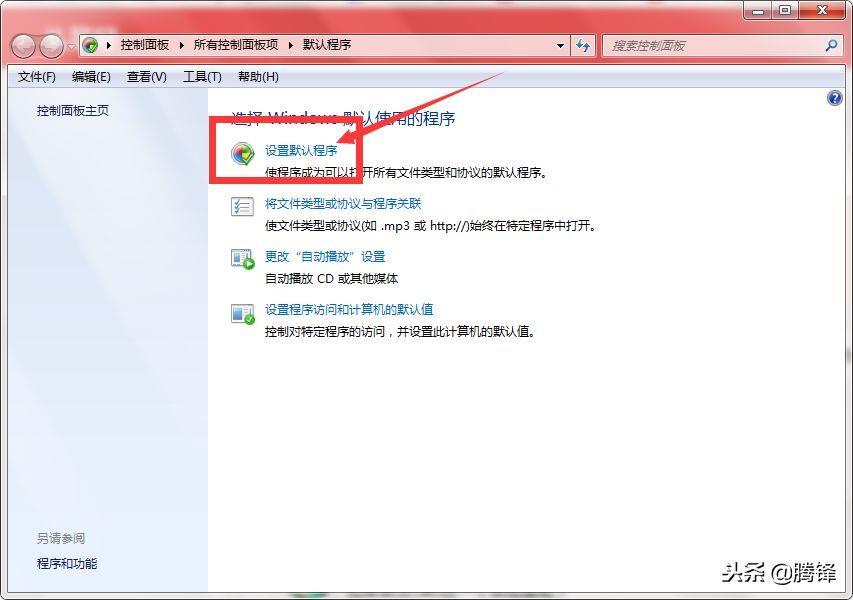
文章插图
【win7系统怎么更改默认浏览器 电脑上怎么修改默认浏览器】终于到了决择的时候了,现在就看你比较喜欢和习惯的是哪一个浏览器了,在这里小编比较习惯使用是的谷歌浏览器 , 所以我就选择了谷歌了
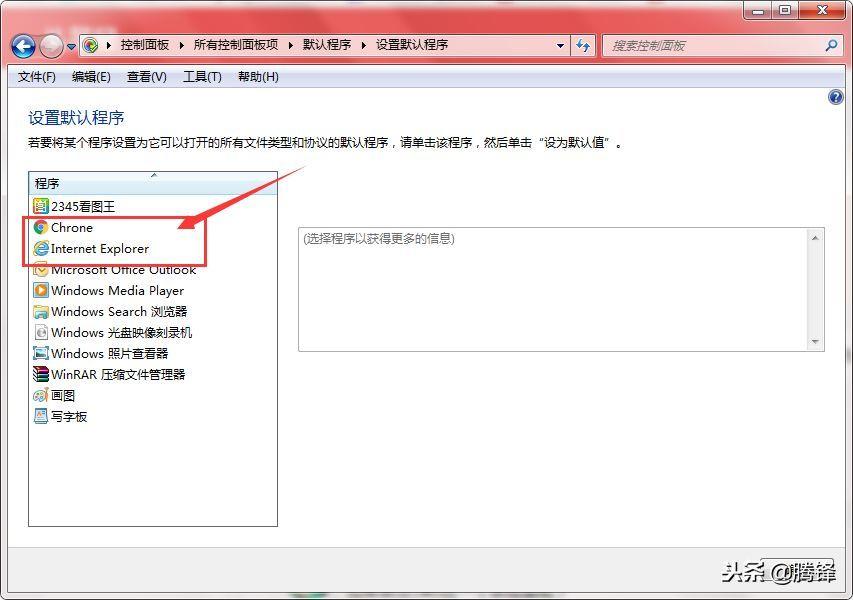
文章插图
在右侧选中浏览器后,你会看到“将此程序设置为默认值(S)”的选项 。没错就是它了,大胆的点下去吧!
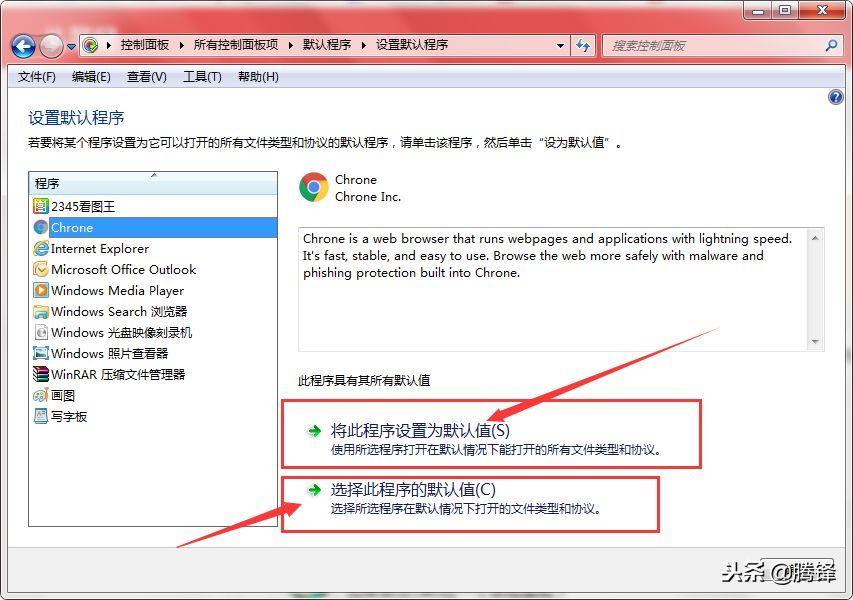
文章插图
然后你可以去设置程序的关联 , 一般我都是全选的,反正关联得多了才方便嘛
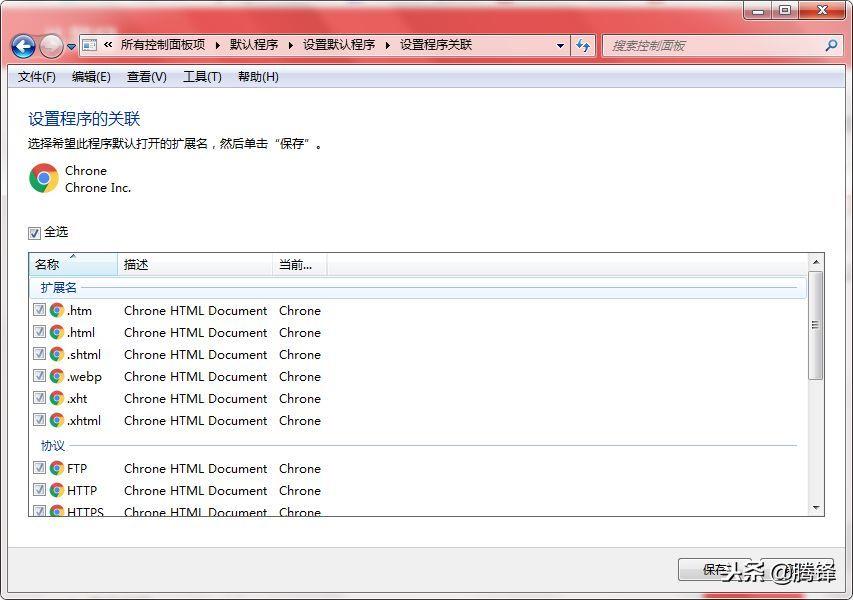
文章插图
最后当然就是确定-〉确定,确定你的设置嘛 , 这就不用再说了吧?。。?
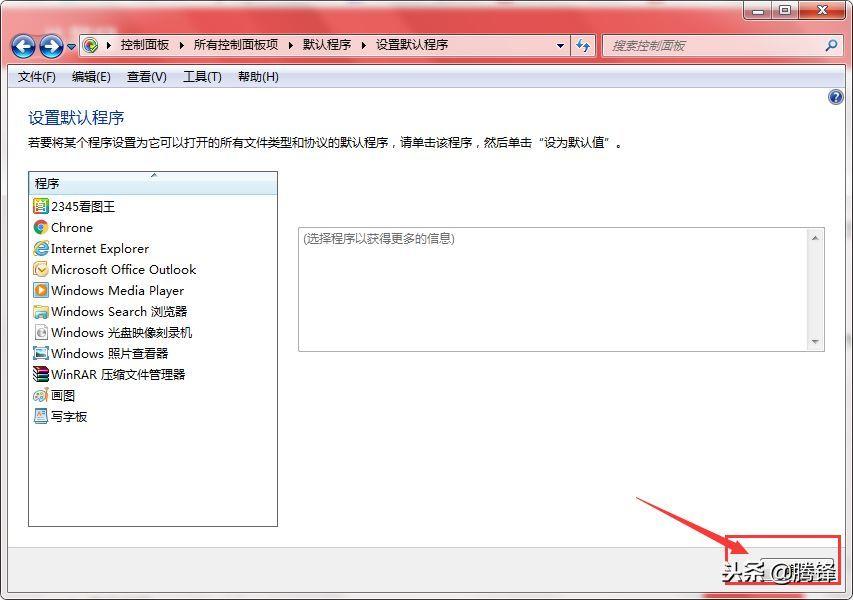
文章插图
那么现在设置默认浏览器完成了,希望帮得到你吧?。。?
- 手机上什么软件可以拼视频 九个视频拼图怎么做
- 彻底删除的照片怎么恢复 删除照片恢复的免费软件
- 升级手机系统的方法 安卓系统怎么升级到新版本
- 电脑键盘怎么输入~符号 在电脑上波浪号怎么打出来
- 华为平板如何与电脑连接 平板怎么连接电脑传输文件
- 电脑扬声器开着但没声音如何恢复 电脑怎么没声音是怎么回事
- iphone自动拦截骚扰短信怎么设置 苹果怎么设置黑名单拦截短信
- 苹果手机内存满了开不了机怎么办(能深度清理手机内存的软件
- 电脑闹钟怎么设置
- Windows系统“安全模式”小知识
